Una guía para reproducir y convertir archivos de audio mediante comandos de terminal
La aplicación Terminal es la puerta de enlace para el acceso a la línea de comandos en macOS. Si trabaja con frecuencia dentro de Terminal y desea reproducir un archivo de audio, no es necesario que salga de la aplicación. Hay comandos que puede usar no solo para reproducir archivos de audio directamente desde dentro de Terminal, sino también para convertir archivos de audio.
Cómo reproducir un archivo de audio en la terminal
Primero, inicie la aplicación Terminal en su Mac desde Aplicaciones> Utilidades o desde Spotlight . Para reproducir un archivo de audio desde dentro de Terminal, ejecute el comando afplay seguido de la ruta del archivo de audio que desea reproducir.
Por ejemplo:
afplay /Users/itechno8/Downloads/file.wav(Para obtener la ruta del archivo para cualquier archivo, simplemente seleccione el archivo en Finder y presione Cmd + Opción + C para copiarlo en su teclado).
Una vez que comienza una canción, puede detener el comando de reproducción presionando Control + C.
También puede optar por cerrar la ventana de Terminal después de iniciar una canción; esto mantendrá la canción sonando en segundo plano, pero necesitas cambiar el comando que usas. Para hacer esto, agregue & descartar después de la ruta al archivo de audio:
afplay /Users/itechno8/Downloads/file.wav & disownUna vez que cierre la ventana, es posible que reciba una advertencia de que cerrar Terminal terminará el proceso de reproducción . Seleccione Terminar y la ventana se cerrará . Verá que la canción seguirá sonando de todos modos.
Si desea detener la reproducción de audio después de cerrar la ventana, deberá abrir Terminal nuevamente y ejecutar un comando killall para detenerlo:
killall afplayCómo obtener información sobre un archivo de audio en la terminal
Puede usar el comando afinfo en la Terminal para obtener información específica sobre un archivo de audio. Simplemente escriba el comando seguido de la ruta del archivo de audio. Por ejemplo:
afinfo /Users/itechno8/Downloads/file.wav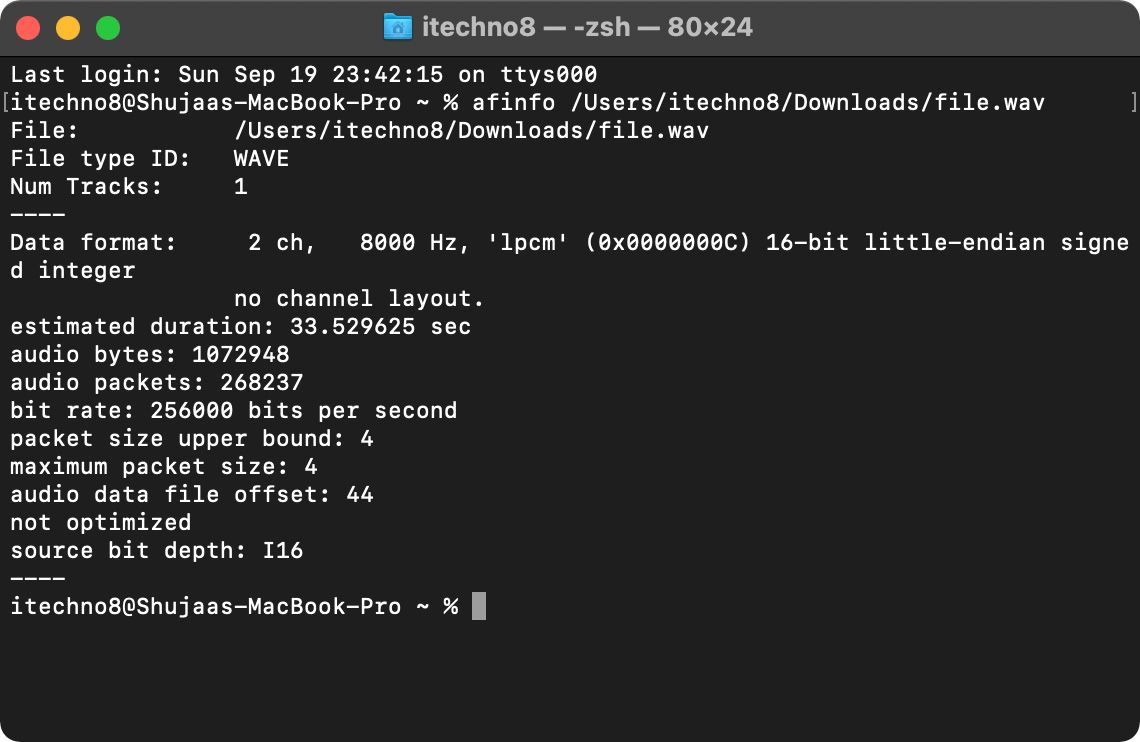
Cómo convertir archivos de audio en la terminal
Los archivos de audio también se pueden convertir de un formato a otro desde Terminal. El comando afconvert te permite hacer esto. Son muchos usos complicados de este comando, pero nos centraremos en simplemente convertir un formato de archivo de audio a otro.
Para hacer esto de la manera más fácil, abra la carpeta que contiene el archivo que desea convertir. Haga clic con la tecla Control y haga clic en la carpeta principal y seleccione Nueva terminal en la carpeta .
El formato general del comando afconvert es el siguiente:
afconvert -f FORMAT -d CODEC SOURCEFILE [-o DESTINATIONFILE]Es necesario especificar tanto el formato de archivo como el códec. De lo contrario, aparecerá un error. Si omite la opción -o , afconvert seleccionará automáticamente un nombre y una extensión en función de las otras entradas.
Un ejemplo de este comando en uso es el siguiente:
afconvert -f M4AF -d LEI32 Original.wav [-o Converted.mp4]Esto convirtió mi archivo WAV "Original.wav" en un archivo MP4 "Converted.mp4".
Es importante tener en cuenta que macOS no se envía con un codificador MP3 de forma predeterminada y, por lo tanto, es posible que tenga algunas dificultades al convertir archivos mp3 desde la ventana de Terminal sin un codificador de terceros. Para obtener una lista de los formatos admitidos, use el siguiente comando:
afconvert -hfPara obtener más ayuda con el comando afconvert , intente ejecutar esto:
afconvert -hPosibles usos de los comandos
Hay muchos usos para los comandos explicados anteriormente. Puede usar el comando afconvert para automatizar el proceso de conversión de varios archivos o puede usar SSH para acceder a su Mac desde otra Mac y usar Terminal para reproducir audio a través de los altavoces. ¿Asombrar a un compañero de trabajo, quizás?
